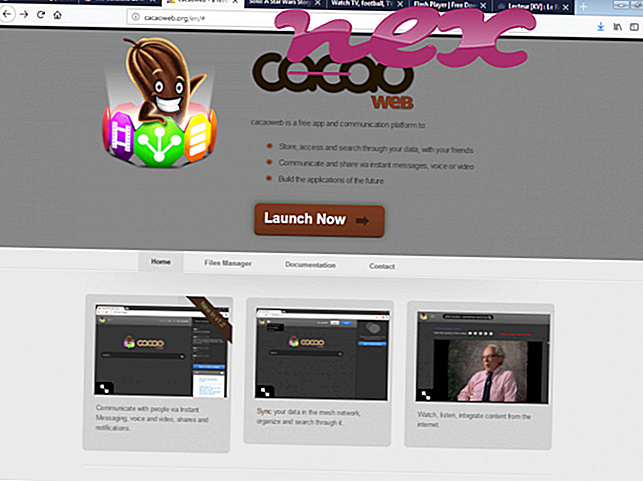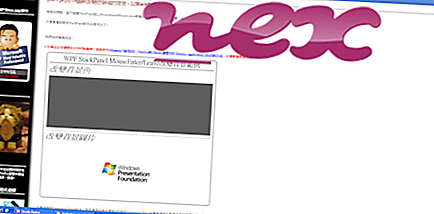Подлинный файл AGSService.exe является одним из компонентов программного обеспечения Adobe Creative Suite, разработанного Adobe .
Adobe Creative Suite - это комплект программных приложений с приложениями для графического дизайна, редактирования видео и веб-разработки, разработанных Adobe. AGSService.exe проверяет систему на наличие пиратского программного обеспечения Adobe. Это не критичный компонент Windows, и его следует удалить, если известно, что он вызывает проблемы. Первый Adobe Creative Suite был запущен 1 сентября 2003 года. В комплекте с пакетом были приложения Acrobat, After Effects, Audition, Adobe Bridge, Dreamweaver, Encore, Fireworks, Flash, Illustrator, InDesign, Lightroom, Photoshop и Premiere Pro. Последняя версия Adobe Creative Suite 6 была выпущена 7 мая 2012 года. Теперь ее сменил Adobe Creative Cloud.Adobe Systems Incorporated - американский программный гигант, который разрабатывает программные продукты для веб-дизайна, редактирования видео, веб-хостинга, редактирования изображений, серверов, а также таких форматов, как Flash и PDF. Компания была основана в 1982 году Чарльзом Гешке и Джоном Варнокиным, и в настоящее время ее штаб-квартира находится в Сан-Хосе, штат Калифорния.
AGSService означает услугу добросовестной защиты целостности
Расширение .exe в имени файла указывает на файл exe cutable. Исполняемые файлы могут, в некоторых случаях, нанести вред вашему компьютеру. Поэтому, пожалуйста, прочитайте ниже, чтобы решить для себя, является ли AGSService.exe на вашем компьютере троянцем, который вы должны удалить, или это файл, принадлежащий операционной системе Windows или доверенному приложению.

Процесс, известный как Сервис подлинности целостности программного обеспечения Adobe или Сервис AGS, принадлежит программному обеспечению Сервиса целостности подлинного программного обеспечения Adobe, Сервису AGS или Adobe Common File Installer от Adobe Systems (www.adobe.com).
Описание: AGSService.exe не является необходимым для Windows и часто вызывает проблемы. AGSService.exe находится в подпапках "C: \ Program Files \ Common Files" (например, C: \ Program Files (x86) \ Common Files \ Adobe \ AdobeGCClient \ ). Известные размеры файлов в Windows 10/8/7 / XP составляют 2 319 848 байт (22% всех вхождений), 2 021 592 байт и еще 15 вариантов. Процесс представляет собой сервис AGSService: Служба целостности подлинного программного обеспечения Adobe.
Программа не имеет видимого окна. Это не системный файл Windows. Файл имеет цифровую подпись. Файл представляет собой подписанный файл Verisign. AGSService.exe способен мониторить приложения. Поэтому технический рейтинг надежности 27% опасности. но вы также должны сравнить этот рейтинг с отзывами пользователей.
Удаление этого варианта. Существует возможность безопасного удаления программы с помощью программы удаления Adobe Common File Installer (Панель управления ⇒ Удаление программы), получения справки от поставщика программного обеспечения Adobe или проверки установки последней версии.
Если AGSService.exe находится в подпапках "C: \ Users \ USERNAME", тогда рейтинг надежности 54% опасности . Размер файла составляет 2 257 016 байт. Программа не имеет видимого окна. Это подписанный файл Verisign. AGSService.exe сертифицирован надежной компанией. Подробного описания этой услуги нет. Это не системный файл Windows. AGSService.exe способен мониторить приложения.
Важно: некоторые вредоносные программы маскируют себя как AGSService.exe. Таким образом, вы должны проверить файл AGSService.exe на вашем ПК, чтобы убедиться, что это угроза. Мы рекомендуем Security Task Manager для проверки безопасности вашего компьютера. Это был один из лучших вариантов загрузки The Washington Post и PC World .
Аккуратный и опрятный компьютер - это главное требование для избежания проблем с AGSService. Это означает запуск сканирования на наличие вредоносных программ, очистку жесткого диска с использованием 1 cleanmgr и 2 sfc / scannow, 3 удаления ненужных программ, проверку наличия программ автозапуска (с использованием 4 msconfig) и включение автоматического обновления Windows 5. Всегда не забывайте выполнять периодическое резервное копирование или, по крайней мере, устанавливать точки восстановления.
Если у вас возникла реальная проблема, попробуйте вспомнить последнее, что вы сделали, или последнее, что вы установили до того, как проблема появилась впервые. Используйте команду 6 resmon для определения процессов, которые вызывают вашу проблему. Даже для серьезных проблем, вместо переустановки Windows, лучше восстановить вашу установку или, для Windows 8 и более поздних версий, выполнить команду 7 DISM.exe / Online / Cleanup-image / Restorehealth. Это позволяет восстановить операционную систему без потери данных.
Security Task Manager показывает все запущенные сервисы Windows, включая внедренные скрытые приложения (например, мониторинг клавиатуры или браузера, авто вход). Уникальный рейтинг риска безопасности указывает на вероятность того, что процесс является потенциальным шпионским ПО, вредоносным ПО или трояном. B Malwarebytes Anti-Malware обнаруживает и удаляет спящие шпионские, рекламные программы, трояны, клавиатурные шпионы, вредоносные программы и трекеры с вашего жесткого диска.
Связанный файл:
uiexec.exe zam.exe securitytaskmanager_setup.exe AGSService.exe ctsvccda.exe scheduler.exe acservice.exe usbclientservice.exe ie_content_blocker_plugin.dll taskmgr.exe apoint.exe